CAD制图初学入门技巧:如何批量生成CAD填充边界? 点击:235 | 回复:0
在浩辰CAD制图软件中,CAD填充是比较常用的功能之一。有很多CAD制图初学入门者在使用这个功能的时候不知道该如何批量生成CAD填充边界,接下来给大家分享一下相关的CAD制图初学入门教程吧!
如果填充已经没有关联边界,在高版本CAD软件中仍可以通过夹点调整填充的范围,如下图所示。
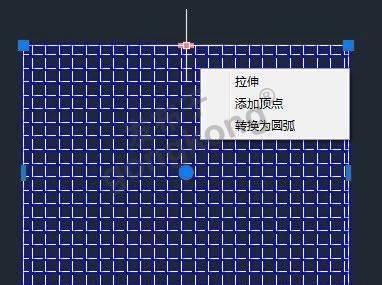
如果希望重新生成这些填充的关联边界,可以选择一个填充,右键,选择生成边界,如下图所示。
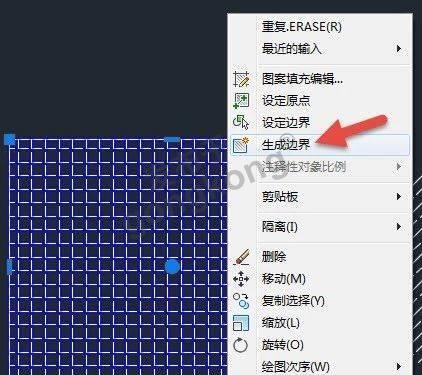
但如果同时选中多个要生成多个填充的边界,右键菜单中就没有生成边界的选项了,如下图所示。
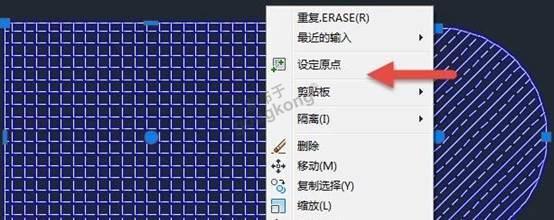
要想同时选中多个填充生成边界,就只能用命令了,这个命令有点长:hatchgenerateboundary,
分解一下也不难记,hatch填充 generate生成 boundary边界,当然现在浩辰CAD都有命令提示,我们通常不用输入完整的命令,输入前面的字母就可以在列表中找到这个命令了。

执行此命令后,可以依次单击或框选所有要生成边界的填充。
如果经常用这个命令的话,不妨到PGP文件里添加一个快捷键,如果只是偶尔用的话,只要输入HA就能在命令列表里找到这个命令了。
其实还有一个更加简单的方法:定制右键菜单,下面就给大家介绍一下:
1、输入CUI,按回车键确认,打开自定义界面对话框。
2、在对话框中找到“快捷菜单”项,单击前面的加号将菜单展开,可以看到这里面有两个“填充对象快捷菜单”。
在中文版本中两个快捷菜单的名字是一样的,但按网友的说法两个菜单是不相同的,一个应该是HATCH,一个应该是HATCHES,从右侧的快捷菜单的别名可以看到一个是OBJECT_HATCH,一个是OBJECTS_HATCH,一个是选择单个填充对象的填充菜单,一个是选择多个填充对象的右键菜单。
之所以选择多个填充对象时右键菜单没有生成边界的命令,并不是生成边界命令不支持多个对象,只是在右键菜单里没有加上这个命令,我们在多个填充对象的右键菜单中加入生成边界的命令就好了。
3、直接在单个填充右键菜单中选择“生成编辑”,右键,选择复制,然后选中多个填充对象右键菜单,右键,粘贴。
单击确定关闭自定义界面对话框,选择多个没有边界的填充,现在可以直接用右键菜单来生成边界了,不用再输入命令了,如下图所示。
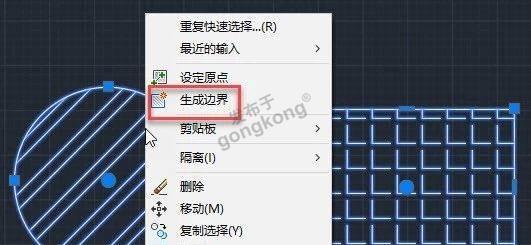
在使用浩辰CAD制图软件绘制图纸的过程中,遇到需要批量生成CAD填充边界时可以参考本篇CAD制图初学入门技巧来解决哦~
楼主最近还看过
- 工业软件的两个类型
 [344]
[344] - 如何在PDM应用中将借用操作改...
 [448]
[448] - 基于WiFi定位的养老院人员定...
 [274]
[274] - 谈自控专业项目管理
 [554]
[554] - 温度控制器的发展趋势
 [234]
[234] - WS系列 可控硅直流氩弧焊机
 [235]
[235] - 压缩空气过滤器厂家直销
 [253]
[253] - 智慧电厂的四大法宝
 [483]
[483] - 南京东岱软件PDM实施的特点
 [275]
[275] - 邦威酒店智能化整体解决方案
 [350]
[350]

官方公众号

智造工程师
-

 客服
客服

-

 小程序
小程序

-

 公众号
公众号

















 工控网智造工程师好文精选
工控网智造工程师好文精选
